Моя страница Facebook: регистрация, возможности, удаление
Аккаунты в социальных сетях есть почти у каждого.
У вас еще нет?
Значит, вы упускаете возможность бесплатно общаться со старыми друзьями, которые живут далеко от вас, а также рассказать миру о себе.
Содержание:
Может, и вам пора стать полноправным членом виртуального сообщества?
Сегодня речь пойдет о том, как создать собственную страницу в Фейсбуке и какие возможности в связи с этим у вас появятся.
Начнем с главного: как зарегистрировать «Мою страницу» на Facebook. Это займет у вас всего пять минут:
- Зайдите на сайт www.facebook.com.
- Заполните регистрационную форму с указанием имени, фамилии email-адреса или мобильного телефона, а также даты рождения и нажмите кнопку «Регистрация».
- Подтвердите согласие зарегистрироваться, выполнив инструкцию, которая будет прислана на указанную почту или телефон.

При заполнении формы удостоверьтесь, что вы указали возраст более 13 лет, иначе по правилам сайта в регистрации вам будет отказано.
Документального подтверждения введенной информации не требуется, но если вы укажите, к примеру, чужое имя, вас не смогут найти друзья, которые уже пользуются сервисом.
Впрочем, те, кто так сделал, могут сильно не переживать: изменить имя можно позже, но только один раз.
Важно! При регистрации вы создадите пароль с которым будете заходить на сайт. Слишком простой — в виде слова из любого языка или набора цифр, сервис не пропустит, поэтому придумайте что-то посложнее, например, сочетание букв, цифр и других символов длиной 8-12 знаков.
Чтобы войти на «Мою страницу» Facebook, введите телефон или email, с которым вы регистрировались, и пароль.
Настраиваем страницу
Теперь пробежимся по настройкам. Нажмите на кнопку «Редактировать профиль», которая находится под вашим именем.
Здесь собраны все параметры вашего аккаунта и ряд других настроек, которые мы рассмотрим далее
Личная информация
Первое, что необходимо сделать, это заполнить раздел «Информация», где содержатся сведения о вас.
В подразделе «Работа и образование» вы можете указать:
- в какой должности и где вы трудитесь;
- в каком ВУЗе обучались;
- какими профессиональными навыками владеете;
- какую среднюю школу заканчивали и в каком году выпустились.
Подраздел «Места, в которых вы жили» содержит информацию о городе проживания и месте рождения.
Здесь же вы можете указать другие населенные пункты, где вам приходилось жить, отметив даты пребывания и добавив фотографии.
В подразделе «Контактная информация» можно указать телефон, электронный адрес, веб-сайт, а также аккаунты в других соцсетях и Интернет-мессенджерах.
Здесь, как и в остальных разделах, можно указать, кто будет видеть ваши контактные данные.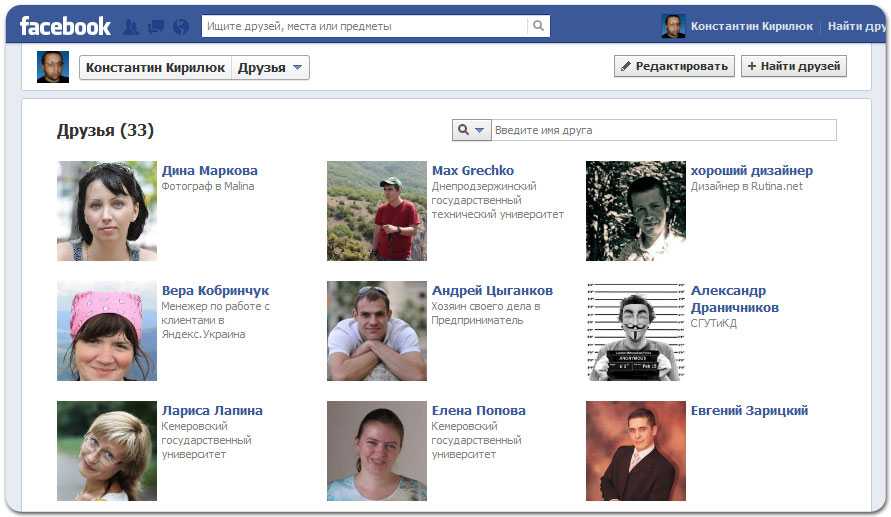
Это могут быть все пользователи, друзья, только вы или отдельные пользователи списка.
Ниже в этом окне находится общая информация о вас:
- дата рождения;
- пол;
- сексуальная ориентация;
- языки, которыми вы владеете;
- вероисповедание;
- политические взгляды.
Эти сведения доступны для редактирования.
В подраздел «Семья и отношения» вносятся данные о семейном статусе и родственниках.
Обратите внимание! «Информация о вас» позволяет написать что-либо о себе в произвольной форме, добавить прозвище, девичью фамилию, отчество и т. п. При желании это будет отображаться на вашей страничке рядом с именем.
В другую область этого раздела можно вписать любимые цитаты.
В подразделе «События из жизни» можно указать всё, что вы считаете важным из области работы, личной жизни, быта, здоровья, путешествий и т. д.
Хроника
В разделе «Хроника» отображаются текущие события вашего аккаунта (изменения, которые вы сделали), а также основные сведения о вас и ваших интересах:
- любимые спортивные команды;
- музыка и исполнители, которые вам нравятся;
- фильмы и телепередачи, которые вы смотрели;
- прочитанные книги.

В верхней панели под главным меню находятся подразделы «Статус», «Видео/фото» и «События из жизни».
В поле статуса вы можете написать, чем занимаетесь в настоящее время или о чем думаете.
«Видео и фото» представляет собой интерфейс для загрузки видео и фотоальбомов и на сайт, а в «Событиях из жизни» можете указать то, что вас волнует в данный момент.
В хронику вашей страницы также попадает информация со страниц ваших друзей.
Друзья
Раздел «Друзья» предназначен для просмотра френд-ленты и поиска новых друзей.
Чтобы разыскать своих знакомых среди пользователей Фейсбук, нажмите «Найти друзей» и укажите параметры: имя, города, места обучения, работы и т. д.
Если вам известен электронный адрес или телефон человека, вы можете отыскать его по ним.
Обратите внимание! Ниже в этом разделе можно оставить более подробную информацию о своих интересах: любимых спортивных командах, фильмах, которые смотрели или хотите посмотреть, телешоу, музыке и книгах.
Фото
Раздел «Фото» предназначен для создания фотоальбомов и видеотек. Используя инструменты сайта, вы можете делать пометки на фотографиях и выделять друзей.
Фотоальбомы можно редактировать — что-то удалять и что-то добавлять по своему усмотрению.
Дополнительные разделы
Последний пункт меню — «Еще», позволяет быстро переходить в уже рассмотренные разделы (Фото, Видео, Спорт и т. д), просматривать и исправлять свои отметки «Нравится», переходить к группам, мероприятиям, отзывам и заметкам.
Нажав «Управление разделами», вы сможете выстроить меню «Еще» в желаемом порядке. Все изменения, которые вы вносите, вступают в действие немедленно.
Чтобы выйти из меню редактирования профиля и вернуться на основную страницу, нужно щелкнуть кнопку «Главная» в верхней панели.
к содержанию ↑
Верхняя панель
Самая верхняя панель страницы имеет поле и кнопку для поиска друзей, а также несколько пиктограмм, которые информируют:
- о том, что вас хотят добавить в друзья;
- о новых сообщениях;
- о пришедших уведомлениях.

Рядом находится кнопка быстрой настройки конфиденциальности, где вы можете указать:
- кто может видеть ваши материалы;
- кто может писать вам сообщения;
- кому пора отправиться в черный список (этим пользователям не будет разрешено с вами общаться и оставлять публикации в вашей хронике).
Последний из элементов верхней панели — «стрелка», открывает доступ к управлению группами (создание и поиск), разделам создания страниц и размещения рекламы на Facebook, журналу ваших действий, опциям ленты новостей, настройкам аккаунта, разделу помощи и техподдержки.
к содержанию ↑
Боковое меню
В левом боковом меню страницы находятся кнопки быстрого доступа к ленте новостей (можно выбрать популярные или самые свежие новости), окну сообщений и списку мероприятий, созданных вами, или, в которых вы собираетесь участвовать.
Ниже находится список доступных вам приложений.
Раздел «Игры» очень популярен у пользователей Фейсбук. Здесь собрано огромное число разнообразных игрушек всех жанров и категорий.
Здесь собрано огромное число разнообразных игрушек всех жанров и категорий.
В большинство этих игр можно играть бесплатно, но некоторые доступны только за деньги.
Важно! При желании вы можете отправлять друзьям приглашение принять участие в игре, а также делиться с ними результатами своих достижений — число набранных очков, прохождение уровней и прочее будет опубликовано в вашей хронике.
Приложение «Подмигивания» позволит вам напомнить друзьям о себе. Пользователь, которому вы подмигнете, получит уведомление.
Раздел «Сохраненное» поможет быстро отыскать объекты (ссылки, фотографии, видео, заметки, публикации), которые вы сохранили для просмотра в будущем.
Кнопки «Найти друзей» и «Фото» открывают, соответственно, раздел поиска людей по заданным параметрам и страницу загрузки фотографий.
«Лента игр» будет информировать вас о приглашениях принять участие в игре и других новостях этой категории.
Раздел «Страницы» отображает ленту обновлений страниц, к которым вы проявили интерес.
К примеру, если вы отметили значком «нравится» некую спортивную команду, в ленте страниц будут отображаться новые данные (фотографии, заметки) со страницы этой команды.
В разделе «Рекомендуемые страницы» отображаются приглашения от друзей и популярные рекомендации от всех пользователей Facebook (страницы с максимальным рейтингом посещаемости).
Важно! Кликом по кнопке «Создать страницу» запускается мастер создания страничек, посвященных различным темам — фирмам, товарам, брендам, популярным исполнителям, спортивным командам, событиям, хобби и т. д.
Ниже в боковом меню находятся кнопки создания групп и мероприятий.
к содержанию ↑
2 способа удаления своей страницы Фейсбук
Как удалить «Мою страницу» в Facebook? В этой соцсети предусмотрено 2 варианта удаления аккаунтов: временная деактивация и полное безвозвратное удаление.
При деактивации страница будет скрыта от пользователей, но вы сможете ее восстановить в любое время.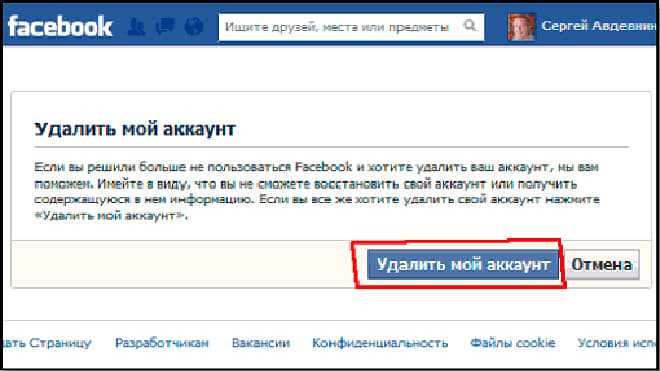 При полном удалении восстановить страницу будет невозможно.
При полном удалении восстановить страницу будет невозможно.
Деактивация аккаунта
- Нажмите на значок стрелки вверху страницы и выберите из меню «Настройки».
- Откройте вкладку «Безопасность» и щелкните кнопку «Деактивировать аккаунт».
Чтобы удалить свои данные полностью, зайдите на страницу и щелкните «Удалить мой аккаунт».
Введите ваш пароль и проверочный код и нажмите ОК.
Если в течение 2 недель вы не будете заходить на страницу и нажимать кнопки «Поделиться в Фейсбук» на других сайтах, ваш аккаунт перестанет существовать.
Все загруженные данные (фото и прочее) также будут удалены.
Как Зарегистрироваться в Facebook
Моя страница Facebook: регистрация, возможности, удаление
Как удалить или деактивировать аккаунт на Facebook — инструкция
Если вам надоела самая массовая социальная сеть и она не приносит вам ничего полезного, а только отбирает время — можно это решить. Рассказываем, как и зачем удалить страницу фейсбук.
Рассказываем, как и зачем удалить страницу фейсбук.
Зачем удалять фейсбук-аккаунт
У каждого пользователя свои причины. Кто-то устал от негатива в ленте и хочет начать диджитал-детокс. Для кого-то Facebook перестал быть актуальным как источник информации или инструмент для поддержания связей с друзьями, коллегами или знакомыми. А некоторые не хотят передавать корпорации слишком много своих данных, которые она неизбежно собирает во время пользования сайтом.
Вне зависимости от причин, из-за которых вы хотите удалить аккаунт, сделать это довольно просто. Смотрите инструкции ниже.
Как удалить Facebook-страницу с компьютера
Вот план по удалению фейсбук-аккаунта:
- Зайти на главную страницу собственного аккаунта. Необходимо кликнуть на фото профиля или нажать на стрелку, которая находится в правом верхнем углу страницы.
- Дальше нужно выбрать иконку из трех точек. В появившемся меню клацнуть на строку «Настройки профиля и меток».

- С левой стороны нужно выбрать вкладку «Ваша информация на Facebook». Чтобы сохранить данные аккаунта — скачайте их. Просто нажмите на пункт «Скачать информацию» и придерживайтесь подсказок системы.
- Дальше нужно открыть вкладку «Ваша информация на Facebook» и выбрать «Деактивация и удаление». Система даст на выбор два варианта: временная деактивация или безвозвратное удаление.
- Для окончательного удаления аккаунта выберите «Продолжить с удалением аккаунта». Соцсеть сообщит, что можно просто деактивировать профиль, и предложит скачать свою информацию. Если вы еще не поменяли мнение, нажмите «Удалить аккаунт» и введите пароль. Дальше выберите «Продолжить» и «Удалить аккаунт».
- У вас будет еще 30 дней, чтобы восстановить аккаунт. Чтобы это сделать — зайдите в систему и нажмите «Отменить удаление».
Деактивация фейсбук-аккаунта с десктопа
Если вы выбрали деактивацию аккаунта, то другие люди не смогут видеть ваше имя и фото профиля, информацию аккаунта и контент, который вы постили.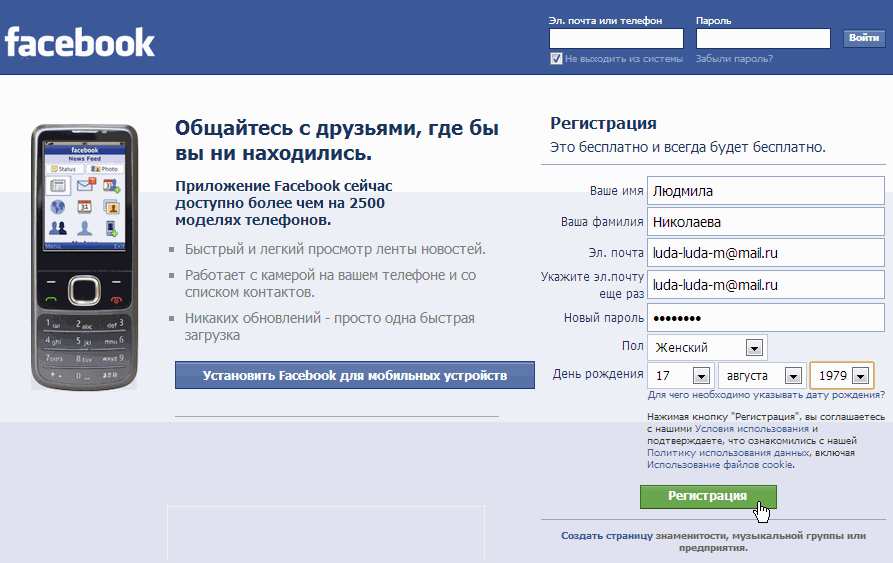 При этом сохранится возможность использовать Messenger.
При этом сохранится возможность использовать Messenger.
После выбора нужно ввести пароль от своего профиля и нажать «Продолжить», а потом ответить на вопрос системы, почему вы решили уйти из Facebook. Дальше отвечаете на другие вопросы и предложения системы (например, можно указать адрес электронной почты, куда будут приходить приглашения на ивенты, отметки на фотографиях/публикациях и т.д.). В конце нажимаете кнопку «Деактивировать» и подтверждаете свое намерение.
Если вы однажды передумаете и решите вернуть свой аккаунт, достаточно будет ввести свой номер телефона и электронную почту. Все данные там сохранятся.
Как удалить Facebook-страницу со смартфона
Удаление аккаунта фейсбук возможно также и с помощью смартфона. Вот что нужно для этого сделать:
- Открыть приложение и зайти в свой аккаунт. Дальше перейдите на главную страницу профиля, после чего в правом верхнем углу необходимо нажать на иконку в виде трех точек. Выберите в появившемся меню пункт «Быстрые настройки конфиденциальности», после чего — «Удаление аккаунта и информации».

- Для полного удаления аккаунта необходимо выбрать «Удаление аккаунта», а потом нажать на «Продолжить с удалением аккаунта».
- Дальше нужно будет сообщить системе причины удаления аккаунта. Вам предложат различные варианты решения проблемы. Если они не подходят — соцсеть даст возможность скачать информацию таким же способом, как и через компьютер, — следуйте за подсказками системы.
- Скачайте копию данных (или же откажитесь от этого, если она не нужна), а затем подтвердите намерение удалить аккаунт. Для этого необходимо ввести пароль и нажать «Продолжить», а дальше подтвердить кнопкой «Удалить аккаунт».
- Удаление через приложение тоже дает возможность восстановить аккаунт в течение 30 дней. Нужно только пройти авторизацию и кликнуть на «Да, перейти на Facebook».
Деактивация фейсбук-страницы с телефона
С помощью смартфона можно не только удалить аккаунт, но и деактивировать его. Для этого нужно будет выбрать пункт «Деактивация аккаунта» в настройках, а потом нажать «Перейти к деактивации аккаунта». Дальше вам необходимо ввести пароль и кликнуть «Продолжить».
Дальше вам необходимо ввести пароль и кликнуть «Продолжить».
Facebook предложит вариант выйти из аккаунта вместо его деактивации. Подтвердите свои намерения деактивировать профиль. Дальше нужно ввести пароль и нажать «Продолжить».
Чтобы вернуться в соцсеть, надо пройти классическую авторизацию в приложении. Это восстановит аккаунт.
Как удалить аккаунт в Facebook с компьютера?
Тут нужно зайти на страницу своего профиля, открыть «Настройки профиля и меток». Потом скачать данные аккаунта, если есть желание, и открыть вкладку
«Деактивация и удаление». Выбирайте безвозвратное удаление.
Потом нужно отказаться от варианта с деактивацией профиля, нажать «Удалить аккаунт» и ввести пароль. После удаления у вас также будет 30 дней, чтобы отменить эту процедуру.
Как деактивировать фейсбук-аккаунт?
Чтобы деактивировать Facebook-страницу, в меню «Деактивация и удаление» необходимо выбрать деактивацию и следовать подсказкам системы.
После этого другие люди не смогут видеть ваше имя и фото профиля, информацию аккаунта и контент, который вы публиковали. Но вы сможете использовать Messenger. Чтобы восстановить аккаунт на Facebook, нужно всего лишь пройти стандартную процедуру авторизации.
Часто задаваемые вопросы
Как удалить аккаунт в фейсбуке с телефона?
Для этого нужно зайти в приложение, перейти на свой профиль и дальше выбрать в настройках конфиденциальности «Удаление аккаунта и информации».
Чтобы окончательно удалить аккаунт — выберите вариант «Удаление аккаунта», а потом нажмите на «Продолжить с удалением аккаунта». Скачайте копию своих данных (если хотите), откажитесь от всех предупреждений соцсети остаться и подтвердите удаление. После этого у вас будет еще 30 дней для того, чтобы передумать и восстановить аккаунт.
Нашли ошибку? Выделите ее и нажмите Ctrl+Enter
Как добавить свою бизнес-страницу Facebook в свой профиль
Если вы владелец малого бизнеса и не пользуетесь этой бесплатной функцией на Facebook, вам нужно убедиться, что вы следите за обновлениями, потому что я буду показывает, как добавить бизнес-страницу Facebook в личный профиль Facebook.
Сделайте это со своего рабочего стола
Если вы делаете это со своего рабочего стола, перейдите на Facebook.com. Нажмите на свой профиль. В левой части экрана вы должны увидеть информацию, которую мы ищем. В настоящее время у меня есть ссылка на мою бизнес-страницу в разделе О ИНФОРМАЦИИ. Если вы не видите своего, не беда. Вы собираетесь нажать на детали редактирования. Появится экран, который выглядит следующим образом. Здесь у вас есть куча вариантов на выбор. Все, что отмечено галочкой, будет отображаться в разделе «Обо мне».
Если вы не видите свое место работы, не беда. Вы можете нажать на добавить рабочее место.
Вы попадете на этот экран. Нажмите «Добавить рабочее место» в разделе компании, который вы хотите ввести на своей бизнес-странице Facebook. Я собираюсь ввести пожар одного из моих друзей. Так что я буду печатать, пока не увижу, что моя страница всплывает на экране. Я выберу его и заполню остальную информацию. Одна кнопка, которую я хочу отметить, находится прямо здесь.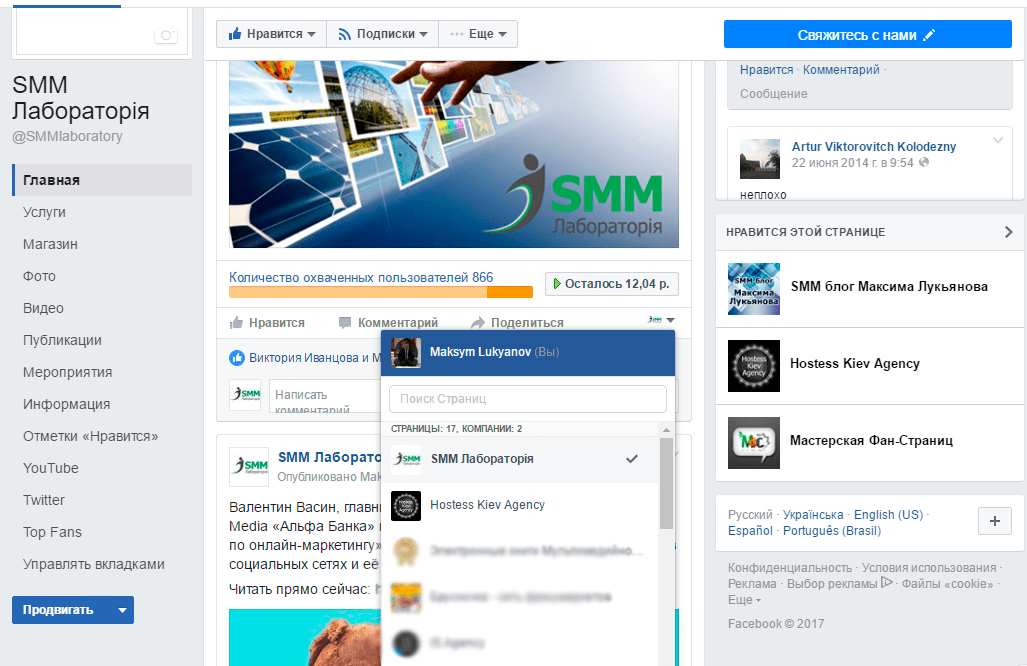 Убедитесь, что он установлен для всех, чтобы любой пользователь Facebook мог зайти в ваш профиль и точно узнать, кто вы и чем занимаетесь.
Убедитесь, что он установлен для всех, чтобы любой пользователь Facebook мог зайти в ваш профиль и точно узнать, кто вы и чем занимаетесь.
Как только это станет общедоступным, вы нажмете «сохранить расходы». После того, как вы добавили свое рабочее место в этот раздел, вы вернетесь к временной шкале. И вы должны увидеть это в этом разделе. Опять же, если вы не нажмете на детали редактирования и убедитесь, что рядом с только что добавленной вами бизнес-страницей стоит галочка. Как только вы закончите с этим, нажмите «Сохранить».
Сделайте это со своего мобильного телефона
Если вы делаете это со своего мобильного телефона, откройте приложение Facebook, перейдите в свой профиль, и вы увидите, есть ли ссылка на вашу бизнес-страницу Facebook в этой нижней части. экрана здесь. Прямо сейчас там написано, что я предприниматель и основатель и Эрика Собба. Итак, я знаю, что ссылка на мою бизнес-страницу есть в разделе «О нас». Если вы его там не видите, нажмите «Изменить общедоступные данные». Это даст вам ту же опцию, что и на рабочем столе, где вы можете добавить любые функции, которые вы хотите, чтобы все, кто есть на Facebook, знали о вас,
Это даст вам ту же опцию, что и на рабочем столе, где вы можете добавить любые функции, которые вы хотите, чтобы все, кто есть на Facebook, знали о вас,
Если вы не видите здесь свою бизнес-страницу, нажмите кнопку редактирования рядом с деталями. Это даст вам те же параметры, что и на рабочем столе, которые вы хотите видеть в своем личном профиле Facebook. Если вы не видите здесь свой вариант работы, вы нажмете «Добавить работу» и выполните тот же процесс, который мы только что сделали для рабочего стола. Убедитесь, что ваше место работы или ваш малый бизнес отмечены этой синей галочкой.
Как только это произойдет, вы нажмете «Сохранить». Вернитесь в свой профиль и убедитесь, что вы видите информацию под синей кнопкой добавления истории.
Если вам нужна помощь с вашей бизнес-страницей Facebook, давайте свяжемся! Я хотел бы помочь вам!
Как исправить, что комментарии Facebook не загружаются? — Шаг за шагом
Учебники
Редакция MyThemeShop
13 сентября 2020 г.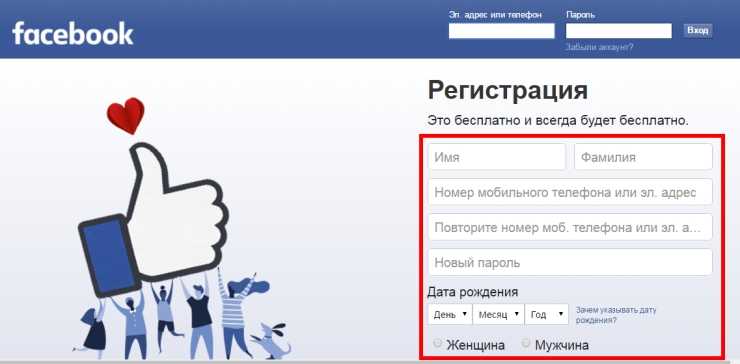
Facebook — популярная социальная сеть, ежемесячно привлекающая более 2,45 млрд пользователей. Тем не менее, приложение иногда дает сбои, так как многие пользователи сообщают о таких проблемах, как «Комментарии Facebook не загружаются».
Мы подумали о том, чтобы исследовать то же самое и предложить вам некоторые решения вышеуказанной проблемы. Честно говоря, это очень раздражает, когда вы не можете просматривать комментарии, поскольку это мешает единственной цели платформы, то есть общению с людьми.
Содержание
- 1. Комментарии Facebook не загружаются – Решения
- 1.1. Обновить приложение Facebook
- 1.2. Очистить кэш браузера
- 1.3. Проверьте подключение к Интернету
- 1.4. Обновите приложение
- 1.5. Принудительно закрыть/перезапустить приложение
- 1.6. Удалите и переустановите приложение
- 2. Почему мои страницы Facebook не загружаются?
- 3. Почему я не вижу все комментарии к сообщению в Facebook?
- 4.
 Как просмотреть все свои комментарии на Facebook?
Как просмотреть все свои комментарии на Facebook? - 5. Заключение
Может быть много причин, по которым комментарии Facebook не загружаются должным образом. Список некоторых из них приведен ниже:
- Администратор отключил комментарии к посту.
- У вас проблема с интернетом, из-за которой комментарии не загружаются
- Проблемы с кэшированием в вашем браузере
- Приложение Facebook не обновляется
Комментарии Facebook не загружаются – Решения
Пришло время подробно обсудить решения. Мы начнем с самых простых решений, которые вы можете попробовать и посмотреть, решит ли это комментарии Facebook, не загружающие проблему .
1 Обновить приложение Facebook
Во многих случаях обновление приложения Facebook решает проблему, поскольку иногда родное приложение зависает. Вы можете попробовать обновить приложение, проведя вниз по экрану смартфона.
Это обновит вашу ленту, комментарии и сообщения, после чего вы сможете попробовать получить доступ к комментариям. Однако, если вы все еще сталкиваетесь с проблемой, попробуйте следующее решение.
Однако, если вы все еще сталкиваетесь с проблемой, попробуйте следующее решение.
2 Очистить кеш браузера
У нас есть подробное руководство по очистке кеша в браузере Google Chrome. Вы можете попробовать очистить кеш браузера, так как иногда он может быть виновником.
Как вы знаете, ваш браузер сохраняет кешированную версию сайта.
Очистка кеша и последующая загрузка веб-сайта, скорее всего, помогут вам решить проблему с загрузкой комментариев Facebook. Если нет, не беспокойтесь. Попробуйте следующий набор решений.
3 Проверьте подключение к Интернету
Хотя это не является обычным явлением, если вы столкнулись с проблемой, когда комментарии Facebook не загружаются должным образом, обязательно проверьте подключение к Интернету и убедитесь, что у вас есть достаточная пропускная способность для доступа к веб-сайту.
Может случиться так, что из-за плохой сотовой связи или низкой пропускной способности Wi-Fi веб-сайт/приложение Facebook не загружается полностью.
4 Обновите приложение
Хорошо, мы поняли, что вы ленивы и не обращаете внимания на все те обновления приложений, которые вы получаете на своем смартфоне iOS или Android.
Однако теперь, когда вы столкнулись с этой проблемой FB, проверьте, получаете ли вы какое-либо уведомление об обновлении приложения Facebook на своем телефоне.
Если для приложения есть новая версия, обновите приложение, снова войдите в систему и попробуйте загрузить комментарии. Надеюсь, это поможет вам решить вашу проблему.
5 Принудительно закрыть/перезапустить приложение
Мы знаем, что Facebook стоит миллиарды долларов и имеет тысячи сотрудников. Тем не менее, иногда у платформы могут быть сбои.
Лучший способ решить эту проблему — принудительно закрыть приложение Facebook и перезапустить его снова. Войдите снова, обновите ленту и проверьте, нормально ли загружаются комментарии.
6 Удаление и переустановка приложения
В крайнем случае следует удалить и переустановить приложение.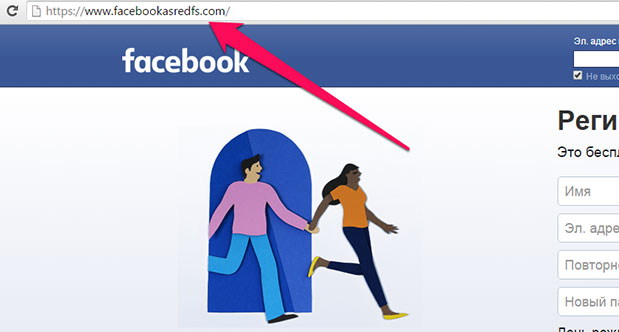 Войдите снова и проверьте, правильно ли загружаются комментарии.
Войдите снова и проверьте, правильно ли загружаются комментарии.
Это должно решить вашу проблему.
Почему мои страницы Facebook не загружаются?
Иногда бывает так, что страницы Facebook вообще не загружаются. Иногда может помочь простое обновление приложения Facebook. Но если обновление не работает, что делать дальше?
На работу Страницы Facebook могут влиять многие факторы. Вот несколько возможных решений, которые могут помочь со страницами FB и другими связанными вопросами:
- Если вы используете мобильное устройство, убедитесь, что оно подключено к надежной сети передачи данных или Wi-Fi. Если это не так, попробуйте еще раз, когда найдете более стабильное соединение.
- Если вы используете приложение Facebook на мобильном телефоне, закройте его и снова откройте.
- Если вы используете компьютер, обновите страницу и повторите попытку. В качестве альтернативы попробуйте закрыть и снова открыть веб-браузер.
Проблема снова может быть связана с версией приложения Facebook.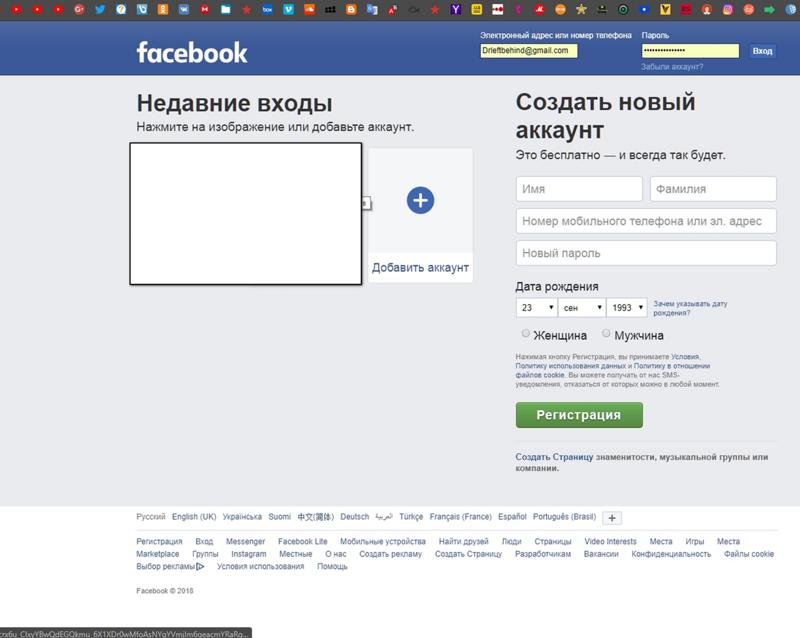 Чтобы предотвратить проблему с загрузкой страницы, вы можете попробовать обновить Facebook. Справочный центр — это полезное место, куда можно обратиться по всем вопросам, связанным с FB и его функциями.
Чтобы предотвратить проблему с загрузкой страницы, вы можете попробовать обновить Facebook. Справочный центр — это полезное место, куда можно обратиться по всем вопросам, связанным с FB и его функциями.
Также проблема может возникнуть, если на вашей странице установлены ограничения по стране или по возрасту. Чтобы увидеть страницу без входа в свой аккаунт Facebook, снимите все ограничения по стране и возрасту. Для этого:
- Войдите в свой аккаунт и перейдите на страницу.
- Нажмите «Настройки» в верхней части страниц.
- В разделе Общие нажмите Ограничения по странам , затем X рядом с указанными странами и Сохранить изменения .
- Нажмите Возрастные ограничения , выберите Все (13+), и нажмите Сохранить изменения.
Почему я не вижу все комментарии к сообщению в Facebook?
Если вы не видите комментариев к сообщению в Facebook, возможно, это не ошибка, а мера политики.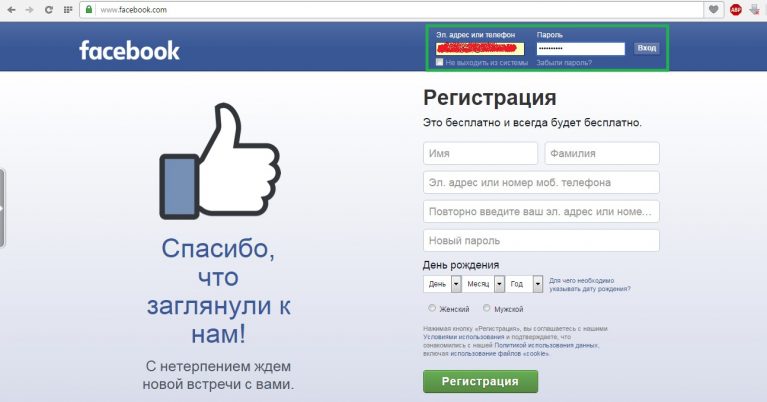 Иногда сама администрация Facebook может временно заблокировать определенные действия, такие как написание комментариев, если:
Иногда сама администрация Facebook может временно заблокировать определенные действия, такие как написание комментариев, если:
- Их системы безопасности посчитали любую публикацию подозрительной или неприемлемой.
- Люди отметили сообщения.
- Аккаунт нарушил их Нормы сообщества .
Продолжительность блокировки зависит от серьезности нарушения. Справочный центр – это хорошее место, чтобы лучше понять Нормы сообщества. Вы можете проверить соответствующие вопросы в справочном центре Facebook, чтобы найти подходящее решение.
Как просмотреть все свои комментарии на Facebook?
Функционал комментариев есть практически во всех социальных сетях, и Facebook в этом плане не исключение. При желании вы можете оставить свои мысли в виде комментариев под публикацией, используя веб-версию или приложение Facebook.
Фактически, комментарии составляют основу Facebook как социальной сети. При отсутствии комментариев платформа потеряет свою единственную цель, если честно.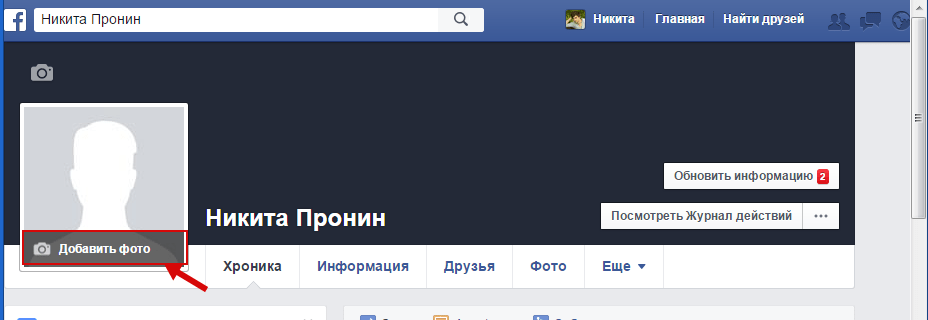




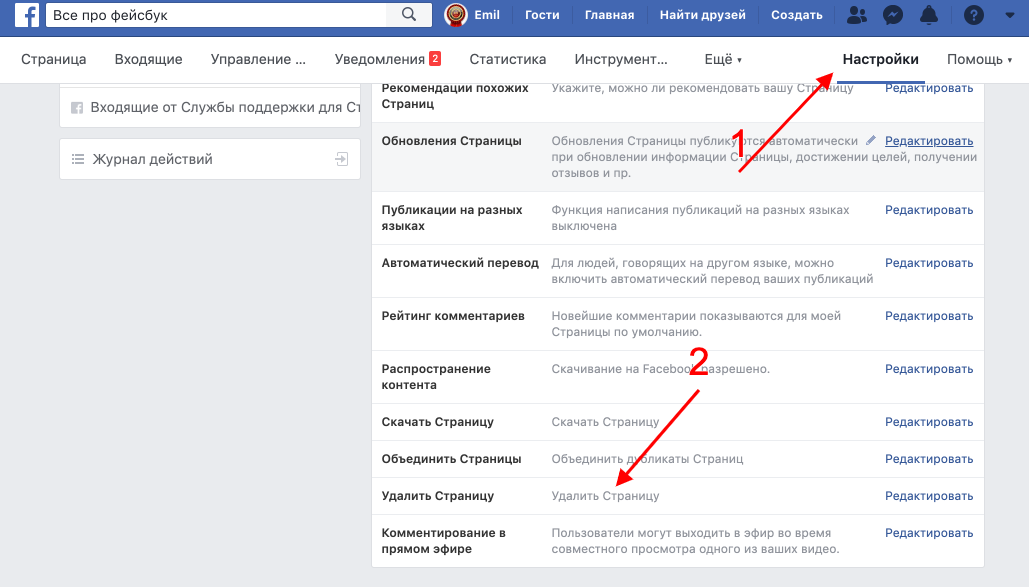
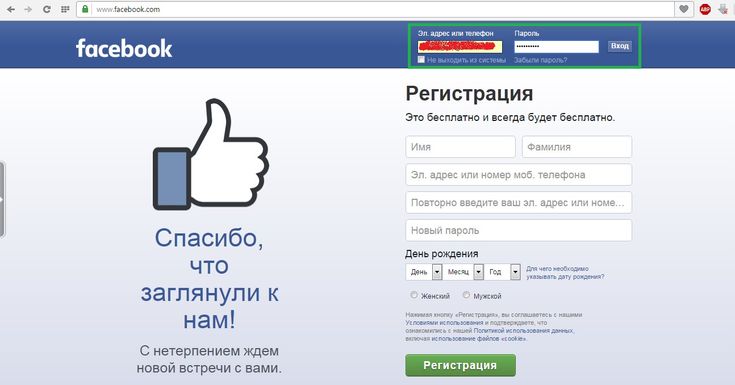
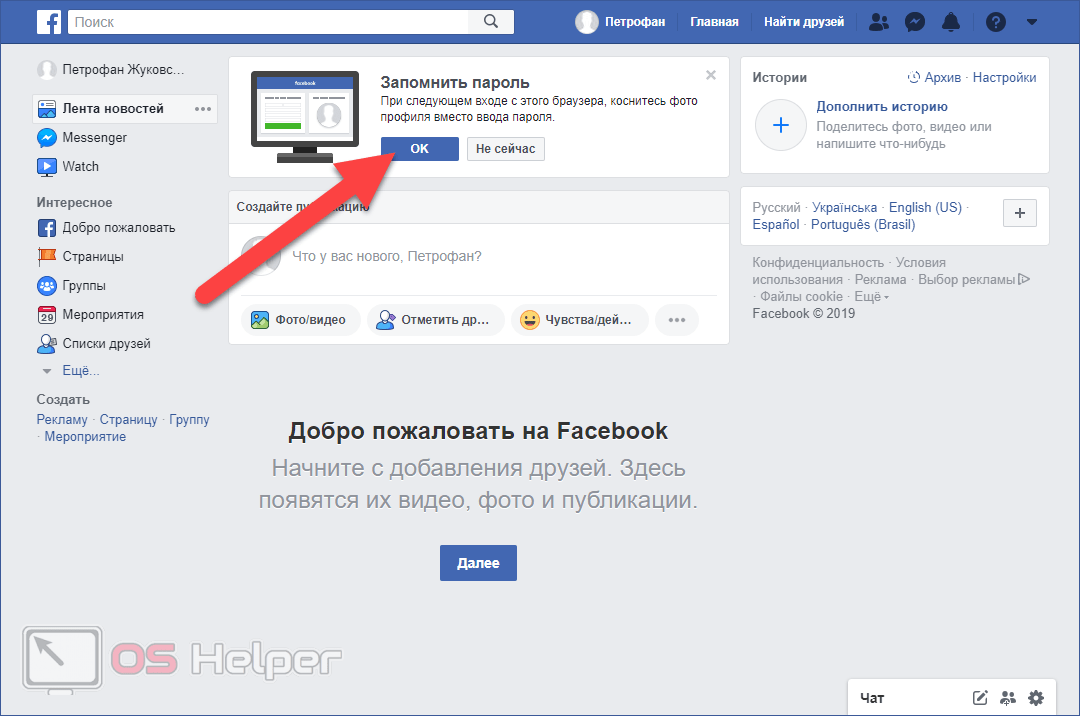 Как просмотреть все свои комментарии на Facebook?
Как просмотреть все свои комментарии на Facebook?